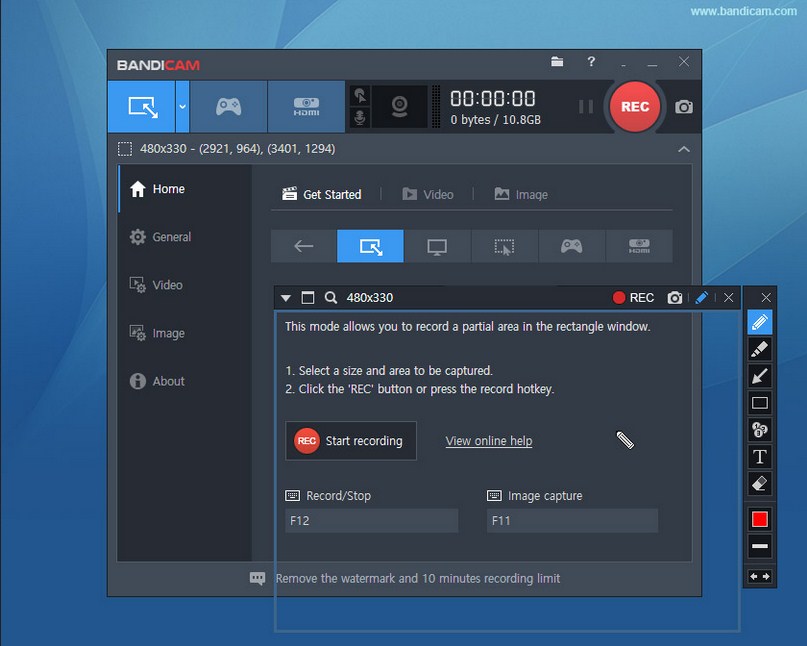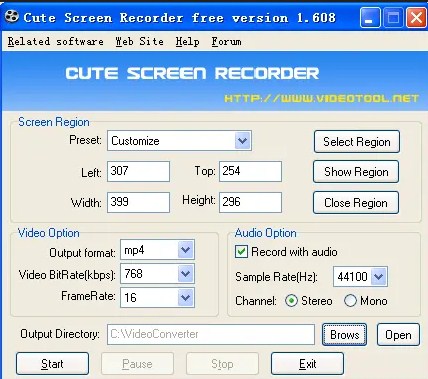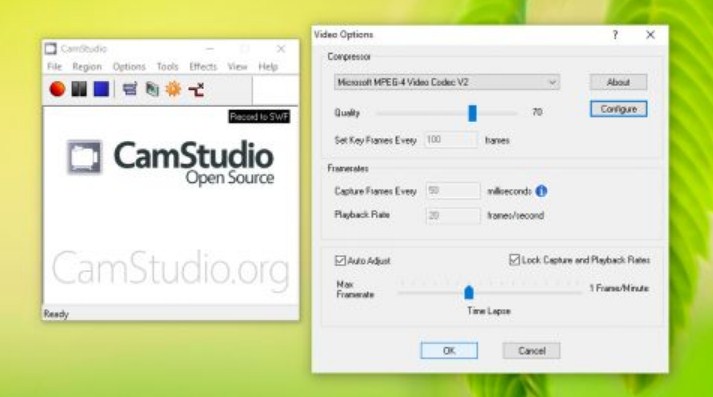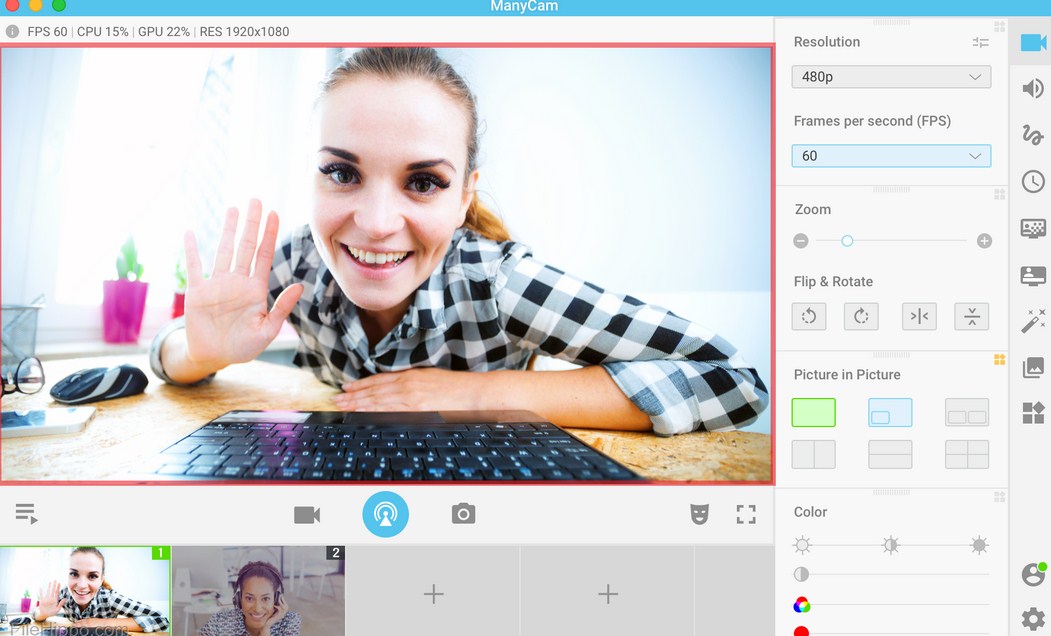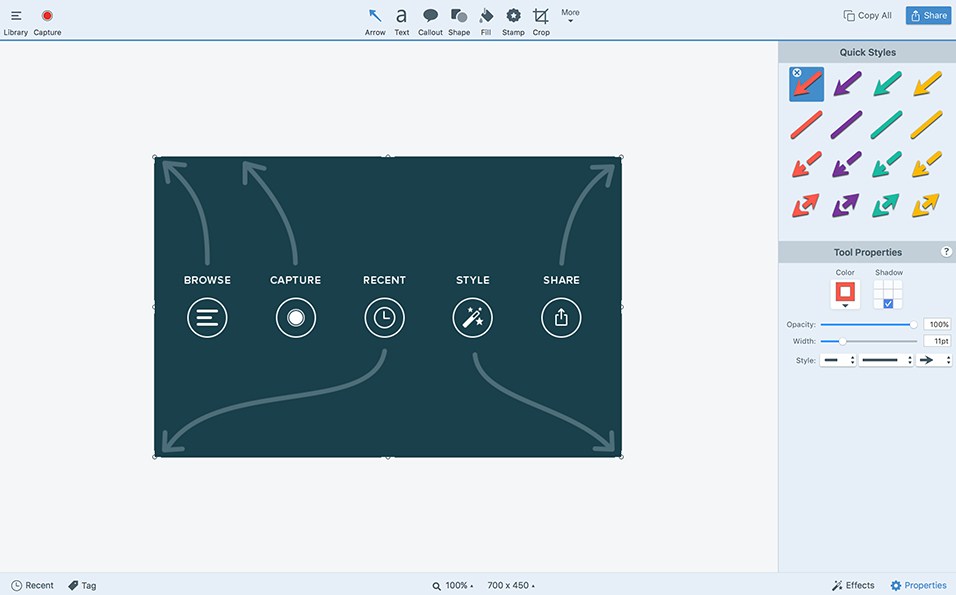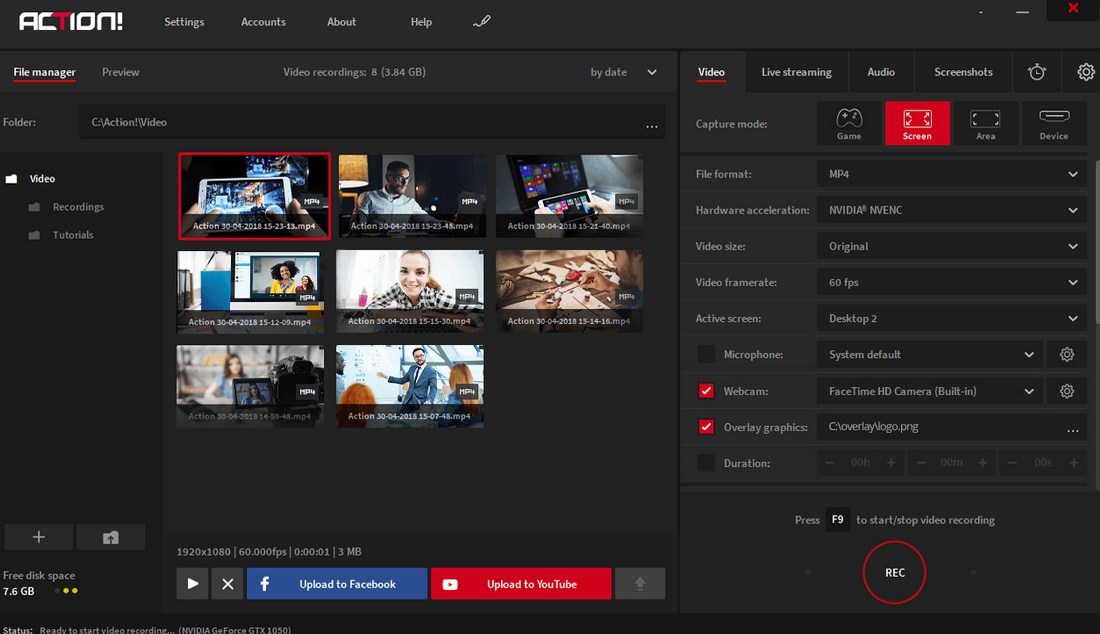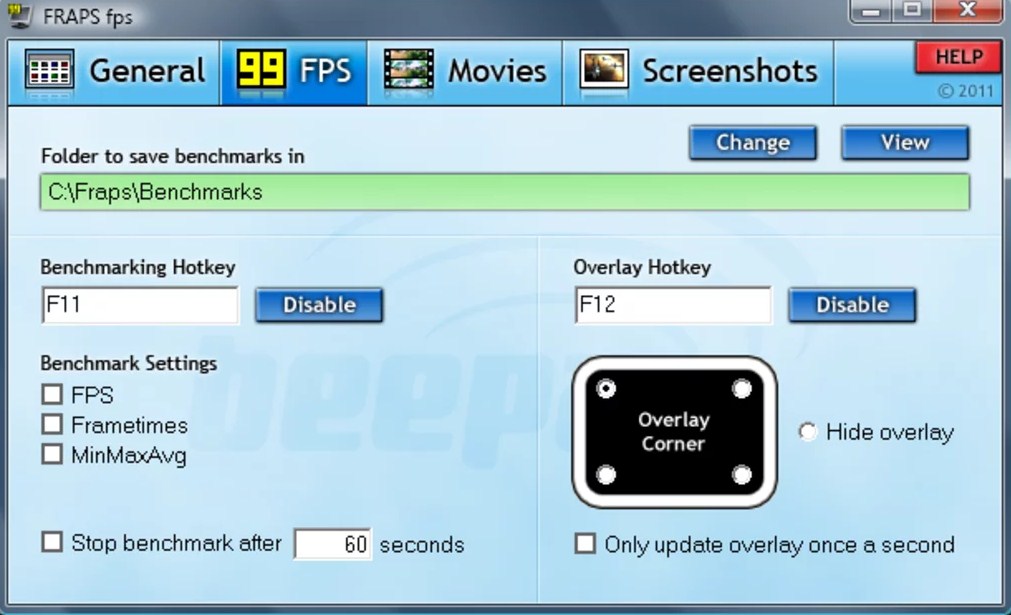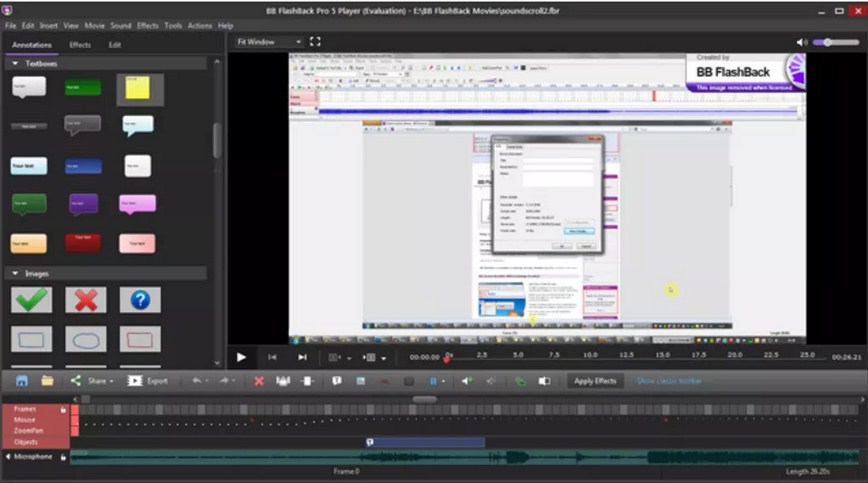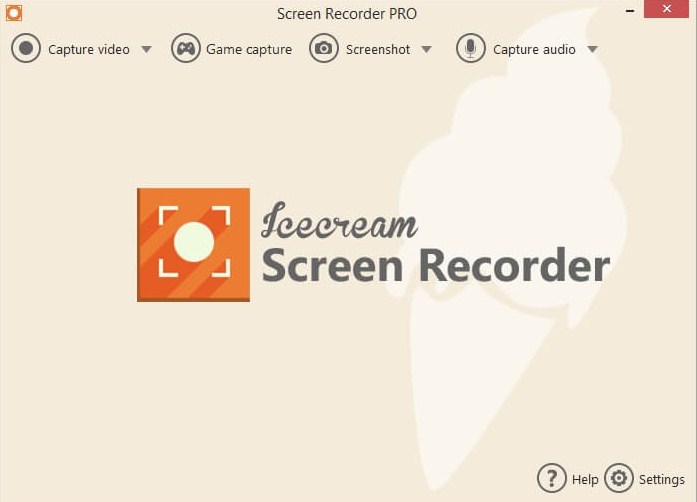Contents
Apakah Kalian merasa sangat sulit untuk memilih sendiri aplikasi perekaman layar komputer pc atau laptop, karena saat ini di pasaran terdapat banyak aplikasi yang dapat kalian coba , ada yang gratis tetapi terbatas pada beberapa fitur, yang lain tersedia untuk trial dengan waktu singkat, atau mungkin aplikasi tersebut tidak memenuhi kebutuhan Anda? Jadi apa yang harus Kalian lakukan?
Berikut ini ada beberapa aplikasi perekam layar Komputer PC atau Laptop yang terbaik, untuk membantu Kalian menemukan cara merekam layar komputer PC atau Laptop untuk dijadikan sebuah video tutorial.
10 Daftar Aplikasi Perekaman Layar Komputer Terbaik 2019
- Bandicam
- Cute Screen Recorder Free
- CamStudio
- ManyCam
- Snagit
- Action!
- Fraps
- Camtasia Studio
- BB FlashBack Express
- IceCream Screen Recorder
Untuk lebih memahami fungsi dari daftar aplikasi perekem layar komputer diatas, serta kelebihan dan kekurangan dari aplikasi di atas, silahkan simak penjelasan berikut ini:
1. Bandicam
Bandicam merupakan salah satu aplikasi yang dapat membantu pengguna merekam video games, membuat presentasi, tutorial, atau merekam obrolan video dalam kualitas tinggi, tetapi kapasitasnya sangat terbatas. Kalian dapat menggunakan ikon pena saat perekaman video dibuat untuk menggambar, melukis di layar, atau menghapus bagian yang salah dengan ikon penghapus, sehingga dapat membantu menarik perhatian orang yang melihatnya ke poin-poin penting dalam video yang dibuat.
Kelebihan:
- Kemampuan untuk mencegah kebisingan atau noise maksimal.
- Banyak mode pemotretan dengan efek mouse untuk menarik ditonton.
- Fitur notes terintegrasi, dan bisa membuat gambar untuk catatan pada video.
- Proses pemasangan aplikasi yang mudah dan ringkas.
- Dapat merekam kualitas video full HD.
- Antarmuka yang ramah, dan aplikasi mudah digunakan.
Kekurangan:
- Saat menggunakan versi gratis, Kalian hanya dapat merekam hingga 10 menit.
- Terdapat logo Bandicam di dalam video ketika menggunakan fitur gratis.
- Tidak dapat diedit secara langsung, untuk mengedit kalian harus mendownload dan install Bandicut.
2. Cute Screen Recorder Free
Cute Screen Recorder Free adalah aplikasi perekaman layar yang gratis, dan telah dipercaya oleh banyak orang untuk digunakan. Selama penggunaan, Kalian dapat sepenuhnya menetapkan spesifikasi untuk file video seperti: Kecepatan bingkai, kualitas video, mode saluran dan lainnya
Kelebihan:
- Mendukung banyak format video seperti MP4, FLV, SWF, WMV, MKV dan lainnya.
- Bisa Mengatur area perekaman video sesuai keinginan.
- Dapat memilih kualitas suara selama perekaman.
- Dapat melampirkan file audio ke video.
- Tidak ada watermark yang dimasukkan ke dalam hasil perekaman video.
- Dapat digunakan secara gratis.
Kekurangan:
- Merekam melalui speakerphone, jadi audio akan tercampur banyak suara bising lainnya.
3. CamStudio
CamStudio adalah aplikasi yang dapat membantu merekam semua aktivitas yang terjadi di layar komputer, dan kalian juga dapat menyesuaikan efek kursor, menambah dan mengurangi kualitas video agar sesuai dengan kebutuhan.
Kelebihan:
- Terdapat fitur pengeditan video yang praktis.
- Bisa menambahkan keterangan yang menyertai dengan foto atau audio.
- Dapat digunakan sepenuhnya gratis.
- Antarmuka yang ramah dan sangat mudah digunakan aplikasinya.
Kekurangan:
- Hanya dapat diekspor atau disimpan ke format AVI dan FLV.
4. ManyCam
ManyCam merupakan aplikasi perekaman layar, dengan serangkaian efek webcam yang indah. Sehingga aplikasi ini memungkinkan pengguna untuk dengan mudah menambahkan teks, menambah timer, menambahkan emotikon, menambahkan bingkai yang indah ke webcam, dan menghias dengan animasi lucu.
Kelebihan:
- Dapat mengelola webcam dengan banyak video secara bersamaan.
- Dapat menghighlight informasi penting, tambahkan nama, lokasi, dan komentar.
- Banyak efek seperti Filter, Distorsi, Latar Belakang, Perbatasan, Overlay, Objek, Aksesori Wajah, dan Emoticon.
- Sudah support webcam resolusi 2K dan frame mencapai 60 FPS.
- Mudah diinstall dan digunakan serta aplikasi ini sepenuhnya gratis.
Kekurangan:
- Orang lain dapat melihat Anda, jadi berhati-hatilah saat menggunakan webcam chat.
5. Snagit
Snagit merupakan tangkapan layar komputer professional dan alat perekaman video. Kalian bisa mengambil gambar layar penuh, area tertentu, 1 jendela kerja, ambil seluruh halaman web atau aplikasi.
Kelebihan:
- Dapat mengambil tangkapan layar dalam berbagai gambar: Gulir, panorama, GIF.
- Dapat menambahkan konten teks dalam gambar, lalu mengedit dengan bebas.
- Mendukung banyak format gambar.
- Edit foto setelah pemotretan.
- Sudah support untuk membuat film demo, merekam layar, dan merekam video sederhana.
- Menambahkan efek ke foto dengan mudah.
Kekurangan:
- Foto tidak dapat diperbesar atau diperkecil.
- Tidak dapat menggunakan jendela kerja lain saat mengambil tangkapan layar.
6. Action!
Action! Merupakan aplikasi video game, tangkapan layar, dan tangkapan layar untuk dijadikan video berkualitas tinggi. Action! Mendukung 3 mode perekaman: Rekam saat bermain game (mode layar penuh), Rekam desktop layar penuh dan Rekam dengan ukuran yang ditentukan. Bahkan rekam semua yang Kalian dengar di komputer Anda, termasuk suara dan bunyi di dalam game.
Kelebihan:
- Dapat merekam semua aktivitas yang terjadi di layar.
- Support ekspor ke format MP4.
- Dapat merekam audio dari berbagai sumber di komputer.
Kekurangan:
- Frame rate yang lebih tinggi maka akan memakan banyak memori.
- Ketidakmampuan untuk menyesuaikan frame rate.
7. Fraps
Fraps adalah aplikasi tangkapan layar dan pengambilan video yang optimal untuk para gamer. Fraps juga memungkinkan perekaman layar game realtime di komputer, Kalian dapat menyesuaikan pintasan untuk memulai dan menghentikan video dengan sangat mudah.
Kelebihan:
- Dapat merekam proses bermain game dengan kualitas HD.
- Tampilan layar benchmark, dan frame rate per detik.
- Secara otomatis membagi video jika lebih dari 4GB.
- Dapat mengkustomisasi ukuran video, dan kecepatan bingkai.
Kekurangan:
- Mempengaruhi pemrosesan game.
- Tampilkan watermark di layar perekaman video.
- Rekaman video berdurasi hingga 30 detik.
- Hanya diizinkan gambar disimpan dalam format bitmap.
8. Camtasia Studio
Camtasia Studio dinilai sebagai aplikasi tangkapan layar profesional. Mendukung pengguna untuk mengedit serta menambahkan instruksi, catatan untuk video yang dibuat dengan mudah. Setelah merekam layar, Kalian dapat membaginya kepada teman-teman Kalian melalui jejaring sosial Facebook .
Kelebihan:
- Memiliki kualitas perekaman video bagus (30 frame / detik).
- Ada pengeditan video profesional.
- Dapat membagikan langsung ke YouTube , dan Google Drive .
- Dapat menyisipkan tautan ke dalam video.
- Sudah mendukung berbagai format keluaran.
- Terdapat pratinjau video.
Kekurangan:
- Pengeditan harus melalui setiap kotak dialog, sehingga membutuhkan waktu.
- Proses Ekspor video dengan lambat.
- Saat rekam audio dari pengeras suara eksternal, sehingga audio sering tercampur.
- Harganya cukup mahal.
9. BB FlashBack Express
BB FlashBack Express merupakan aplikasi perekam layar gratis. Mendukung parameter keluaran khusus seperti laju sampel, mode saluran, sesuaikan volume, ubah resolusi agar sesuai dengan kebutuhan setiap orang. Selain itu, dimungkinkan juga untuk merekam layar dan merekam webcam pada saat bersamaan.
Kelebihan:
- Memiliki kualitas output video tajam.
- Sudah mendukung berbagai format output.
- Dapat mempublikasikan video ke web dengan mudah.
- Digunakan dengan gratis.
Kekurangan:
- Tidak ada alat pengeditan video bawaan dari aplikasi.
10. IceCream Screen Recorder
IceCream Screen Recorder adalah aplikasi perekaman layar yang benar-benar gratis, dengan kualitas video Full HD, dan kemampuan untuk menyesuaikan untuk merekam area mana pun di layar.
Kelebihan:
- Tidak memasukkan Watermark ke dalam video.
- Memiliki kualitas output video Full HD.
- Kemampuan untuk berhenti, menggambar, berkomentar saat merekam video akan menghemat banyak waktu Kalian saat mengedit video.
- Antarmuka yang ramah, dan aplikasi ini mudah digunakan.
Kekurangan:
- Versi gratis memiliki batas rekaman maksimum hanya 10 menit.
- Tidak dapat mengedit video secara langsung.
Kami telah memperkenalkan kepada Kalian beberapa Aplikasi Perekam Layar Komputer PC terbaik hari ini agar bisa dibuat menjadi video. Mudah-mudahan, Kalian akan segera menemukan aplikasi perekaman layar yang stabil dan cocok untuk kebutuhan Kalian saat ini.